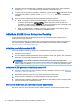User guide
Table Of Contents
- Hľadanie zdrojov spoločnosti HP
- Funkcie pracovnej stanice
- Nastavenie pracovnej stanice
- Zabezpečenie správnej ventilácie
- Postup inštalácie
- Pridanie monitorov
- Plánovanie v súvislosti s pridávaním ďalších monitorov
- Vyhľadanie podporovaných grafických kariet
- Priradenie grafických kariet ku konektorom monitora
- Určenie požiadaviek na pripojenie monitora
- Pripojenie a konfigurácia monitorov
- Použitie konfiguračného nástroja grafiky tretej strany
- Prispôsobenie zobrazenia na monitore (Windows)
- Inštalácia voliteľných súčastí
- Bezpečnosť
- Recyklovanie produktov
- Inštalácia, zálohovanie, obnovovanie a obnovenie systému Windows 7
- Inštalácia, zálohovanie, obnovenie a obnova systému Windows 8
- Inštalácia a obnovenie operačného systému Linux
- Aktualizácia pracovnej stanice
- Diagnostika a riešenie problémov
- Pravidelná starostlivosť
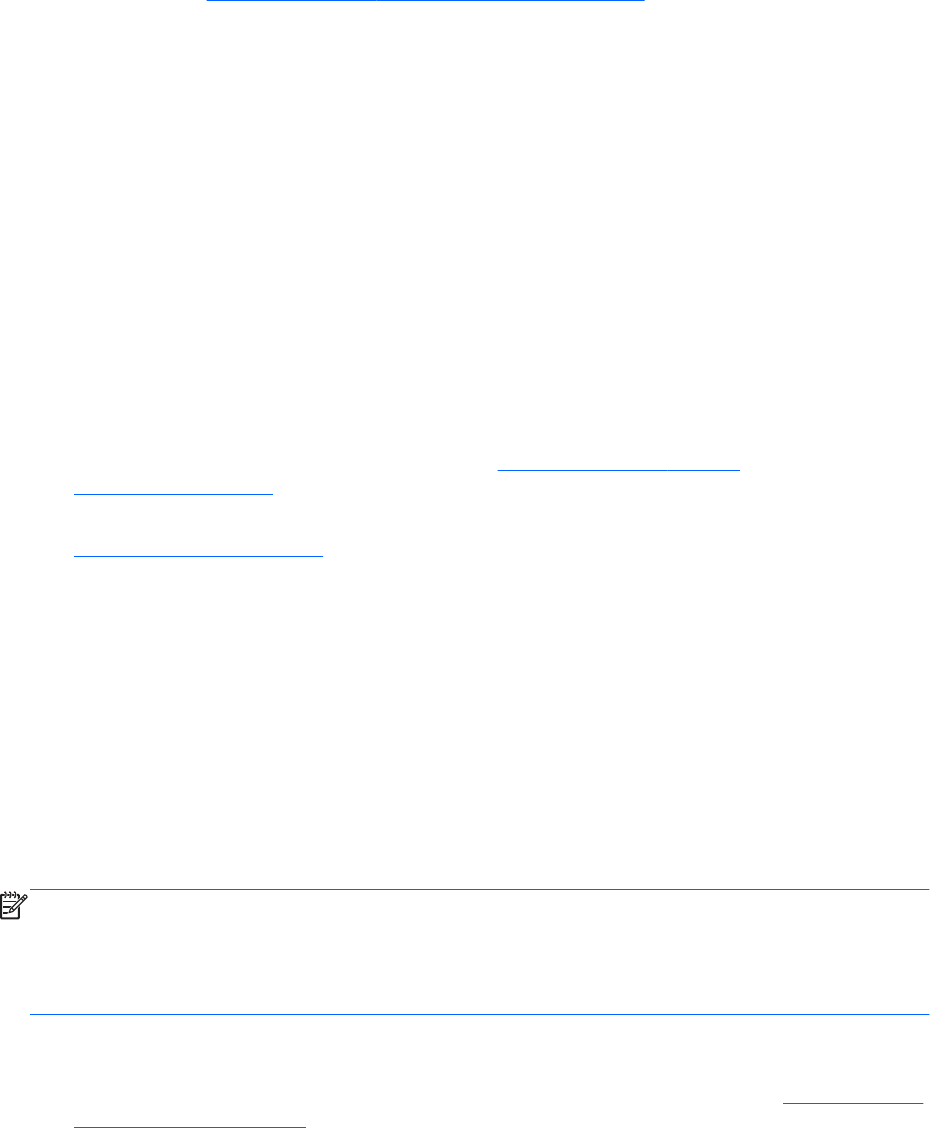
verziu operačného systému Linux a mali by záujem o inštaláciu doplnkových ovládačov podľa
odporúčania spoločnosti HP.
Sada môže byť tiež stiahnutá:
1. Pozrite si časť http://www.hp.com/support/workstation_swdrivers.
2. Vyberte model svojej pracovnej stanice.
3. Vyberte požadovaný operačný systém.
4. Vyberte jazyk vášho softvéru/ovládača, a potom kliknite na rýchle prepojenie Software (Softvér).
5. Vhodný balík /zvyčajne najnovšiu verziu) získate po kliknutí na odkaz Obtain Software (Získať
softvér).
6. Ak súhlasíte s licenčnými podmienkami, kliknite na I Agree (Súhlasím).
7. Prevezmite softvérový obraz ISO a uložte ho na disku. Tento disk je vaším
diskom s ovládačmi
HP
.
Inštalácia OS Red Hat Enterprise Linux
Pracovné stanice HP sú certifikované a podporované na tokoch RHEL, ktoré sú vhodné pre danú
technológiu hardvéru.
●
Podrobnosti o RHEL podpore konkrétnych platforiem nájdete v časti
Podporná matica hardvéru
pre pracovné stanice HP s OS Linux
na lokalite http://www.hp.com/support/
linux_hardware_matrix.
●
Informácie o certifikáciách Red Hat na pracovných staniciach HP nájdete na lokalite
https://hardware.redhat.com.
Disk s ovládačom HPIKL
Najnovšie verzie Red Hat Linux si vo všeobecnosti vyžadujú len aktualizácie ovládaču s malými
opravami podpory pracovných staníc spoločnosti. Tieto produkty môžu byť zvyčajne podporované
pomocou disku HPIKL s ovládačom, ktorý je možné použiť ako poinštalačný program vhodný pre
štandardnú inštaláciu systému Red Hat Linux.
Po skončení štandardnej inštalácie Red Hat a následnom reštartovaní systému sa spustí program
Red Hat
prvého spustenia
. Program vám dovolí načítať ďalší disk až po určení nastavení, ako
napríklad úroveň zabezpečenia, dátum a čas, základné heslo alebo používateľské kontá.
V tomto štádiu sa použije disk s ovládačmi. Všetok obsah pridaný spoločnosťou HP je v adresáre /HP
na disku. Môžete ho použiť na vytvorenie vášho vlastného obrazu alebo prehliadanie obsahu HP.
POZNÁMKA: V prípade niektorých inštalácií, ktoré sú vykonané s pripojením k monitoru typu
DisplayPort, sa môžu vyskytnúť problémy. Dôvodom je to, že predvolené ovládače používané
inštalačnými programami operačného systému nepodporujú funkciu DisplayPort. Ak sa vám vyskytnú
problémy, skúste nahradiť výber monitora za DisplayPort počas spustenia inštalácie a namiesto neho
použite ovládač VESA. Monitor DisplayPort môžete potom znovu nastaviť neskôr.
Inštalácia pomocou disku s ovládačmi HP Red Hat Linux
1. Ak nemáte vhodný disk HP s ovládačmi pre podporovaný tok, vytvorte ho (pozri Inštalačná sada
HP pre Linux na strane 30).
2. Nainštalujte operačný systém pomocou diskov, ktoré sú súčasťou sady Red Hat Linux.
Inštalácia OS Red Hat Enterprise Linux 31